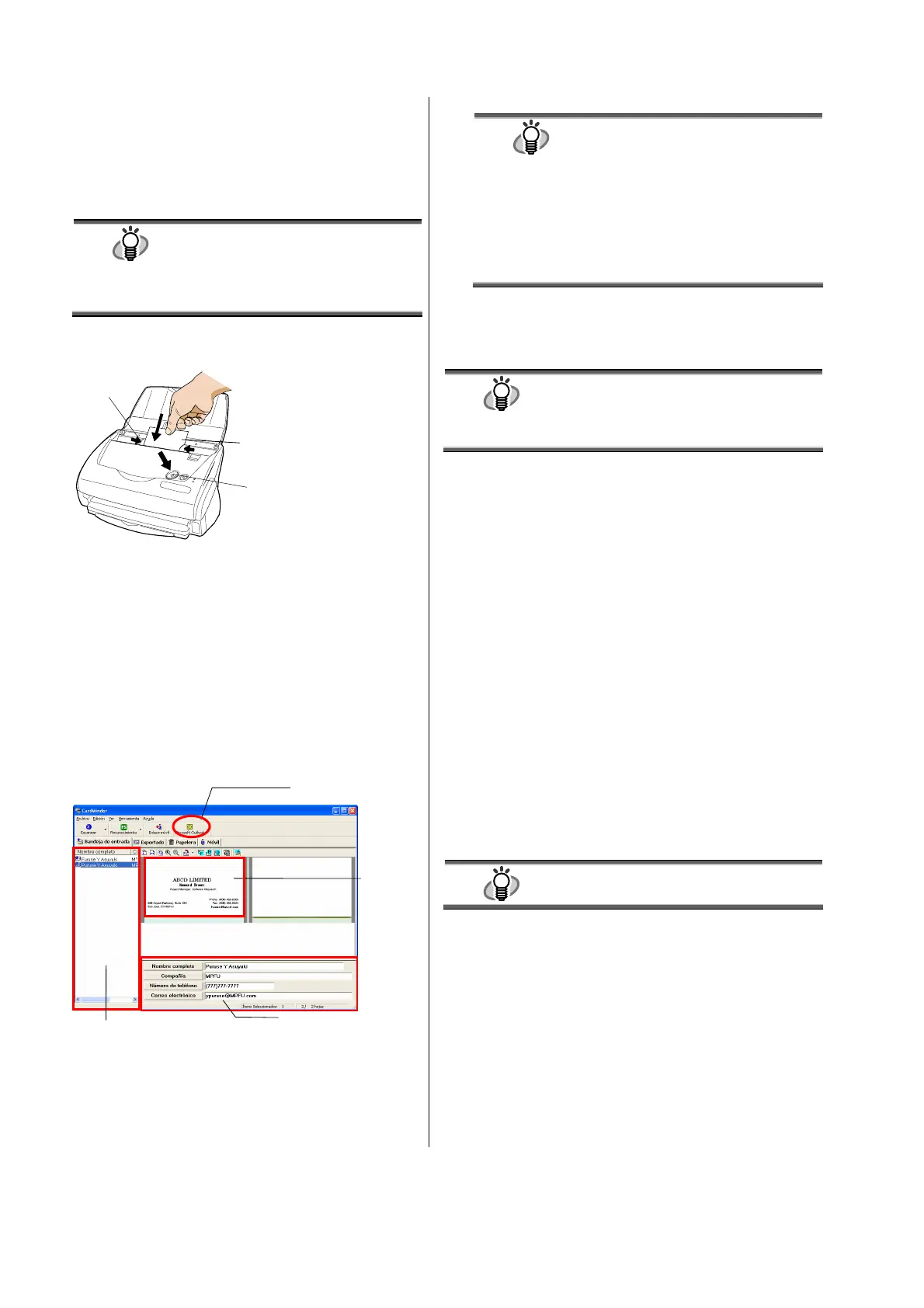10 |
3.4. Digitalizando las Tarjetas de
visita
1. Seleccione "CardMinder" situado debajo de
[Aplicación] "Escanear y Guardar las
Configuraciones".
SUGERENCIA
Cuando "CardMinder" esta seleccionado,
solamente las funciones [Aplicación] y [Modo
de escaneo] son activadas .Véase la "Guía
del Usuario de ScanSnap" en el "Setup
CD-ROM de ScanSnap" para aprender más
sobre las configuraciones.
2. Coloque las tarjetas de visita en el escáner. Ajuste las
guías laterales a la anchura de la tarjeta de visita.
3. Pulse el botón de digitalización.
Ö La exploración se inicia.
Ö
La ventana de "CardMinder" se abre, y los datos de
caracteres reconocidos tales como, nombre,
compañía, y dirección de correo electrónico,
aparecen en la ventana.
4. La siguiente ventana aparecerá.
Seleccione una tarjeta de visita desde la lista de Datos.
Examine el dato en el campo de resultado de
Reconocimiento en esta ventana. Corrija el dato si
encuentra un error de reconocimiento.
5. Utilizando Outlook como ejemplo, después de
verificar el dato obtenido de tarjetas, seleccione las
tarjetas que desee exportar a Outlook. Haga clic el
botón de [Microsoft Outlook] en la Barra de
herramientas. El dato será exportado a Outlook.
SUGERENCIA
Podrá enviar el dato (resultado de
reconocimiento) a las aplicaciones
siguientes:
● Microsoft
®
Outlook
®
● Outlook Express
● ACT!
TM
● GoldMine
®
O podrá guardar el dato en el formato de
CSV para importar a otras aplicaciones, tales
como Excel. Consulte la "Guía de Usuario
de CardMinder " para obtener detalles.
6. Inicie Outlook para confirmar los datos importados.
7. Cuando desee cerrar "CardMinder", seleccione [Salir]
en el menú de [Archivo].
SUGERENCIA
“CardMinder” también proporciona otras
funciones.
Consulte la "Guía de Usuario de CardMinder" en
el "Setup CD-ROM de ScanSnap" para aprender
más.
3.5. Acerca de PDF Thumbnail View
"PDF Thumbnail View" es un programa que permite al
Explorador de Windows visualizar miniaturas de archivos
PDF.
Este programa es instalado con el "ScanSnap Manager" y
estará desactivada por defecto.
(*Este programa es instalado cuando el OS es
Windows 2000
ó
Windows XP
.)
Activando PDF Thumbnail View
1. En el menú de [Inicio], seleccione [Programas] - [PDF
Thumbnail View] - [Herramienta de Configuración].
2.
Seleccione "Habilitar" y haga clic el botón de
[Aceptar] en la ventana de "Configuración de
funciones de PDF Thumbnail View" .
Ö Podrá ver las imágenes thumbnail de los archivos de PDF con
el Explorador de Windows al igual como bitmap o imágenes
de JPEG .
SUGERENCIA
Véase la "Guía del Usuario de ScanSnap" en el
"Setup CD-ROM de ScanSnap" para los detalles.
Botón [SCAN]
Tarjetas de Visitas
(Colocado cara abajo)
Guía lateral
Botón [Microsoft Outlook]
Imagen
digitali
zada
Resultado de
reconocimiento
Lista de Datos